Excelで日付の間の場合はSUMを取得する方法
この記事では、日付がExcelでSUMIFSを使用する間にある場合に値を合計する方法について学習します。
簡単に言えば、長いデータシートで作業している間。必要な日付の間にある値のみの場合、または対応する値のデータ日付が2つの必要な日付の間にある場合に値を追加する必要がある場合は、合計を見つける必要がある場合があります。
日付が
の間にある場合、SUMIFS関数は範囲の合計を返します。 ===構文:
=SUMIFS(Sum_range , range ,">=" & date1, range, "<=" & date2)
Sum_range:合計が必要な範囲range:日付のセット&:他の演算子を連結するために使用される演算子。
例を使ってこの関数を理解しましょう。
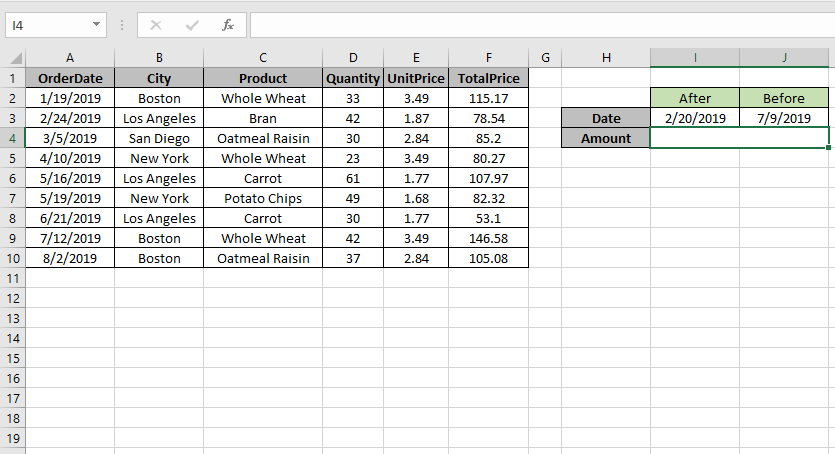
ここで、日付が2019年2月20日(後)から2019年7月9日(前)の間にある場合、TotalPriceの合計を見つける必要があります。
したがって、式を使用して金額を取得します
=SUMIFS (F2:F10 , A2:A10 , ">=" & I3, A2:A10 , "<=" & J3)
F2:F10:Sum_range A2:A10:条件が適用される範囲 “> =”&I3:I3(2/20/2019)の日付値より大きい。
“⇐”&J3:J3の日付値未満(2019年7月9日)。
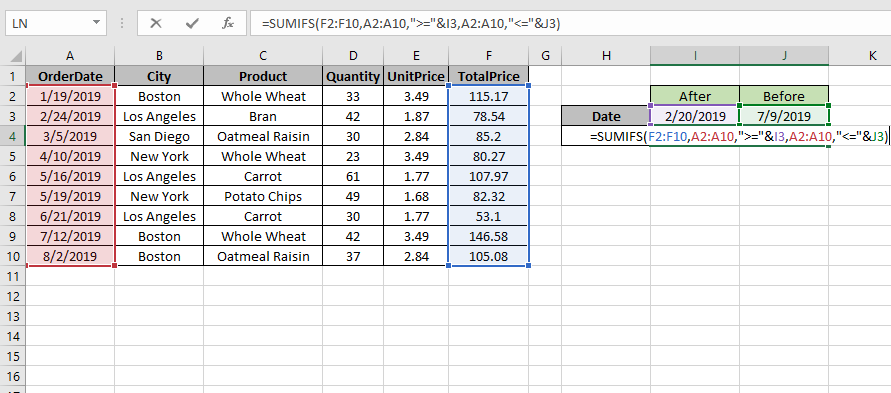
上記の式を使用して、Enterをクリックします。
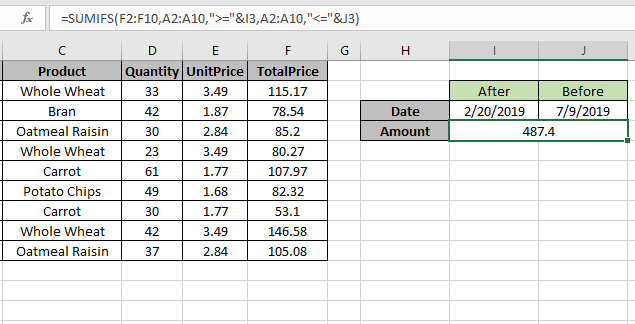
ご覧のとおり、数式は487.4、つまり日付間の合計価格を返します。
カスタマイズするには、I3およびJ3セルの日付を変更し、数式で結果を取得します。
Excelで日付の間にある場合に合計を取得する方法を理解したことを願っています。
Excel SUMIF関数に関するその他の記事については、こちらをご覧ください。上記の記事に対するご質問やフィードバックをお気軽にご記入ください。
人気の記事
link:/ keyboard-formula-shortcuts-50-excel-shortcuts-to-increase-your-productivity [生産性を高めるための50Excelショートカット]:タスクをより速くします。これらの50のショートカットにより、Excelでの作業がさらに高速になります。
link:/ forms-and-functions-introduction-of-vlookup-function [ExcelでVLOOKUP関数を使用する方法]:これは、さまざまな範囲から値を検索するために使用される、Excelで最も使用され人気のある関数の1つです。とシート。
link:/ Tips-countif-in-microsoft-excel [ExcelでCOUNTIF関数を使用する方法]:この驚くべき関数を使用して条件付きの値をカウントします。特定の値をカウントするためにデータをフィルタリングする必要はありません。ダッシュボードを準備するには、Countif関数が不可欠です。
link:/ excel-formula-and-function-excel-sumif-function [ExcelでSUMIF関数を使用する方法]:これはもう1つのダッシュボードの必須関数です。これは、特定の条件で値を合計するのに役立ちます。**